Apple ID双重认证怎么设置?更新到iOS 9.3正式版后,苹果用户可以使用一项名为“双重身份验证”的功能,这实际上是在两步验证的基础上加强了Apple ID的安全级别。
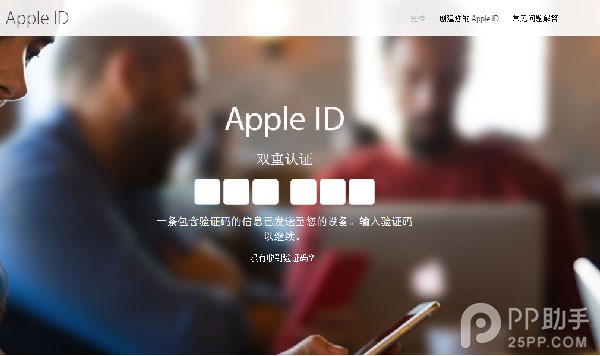
根据苹果官方提供的信息,只有满足以下条件的设备才可以启用双因素身份验证:
- 装有iOS 9 的iPhone、iPad 或iPod touch
-配备OS X El Capitan 和iTunes 12.3 的Mac
-搭载watchOS2 的Apple Watch
-带有tvOS 的Apple TV(第4 代)
-安装了iCloud(Windows 版本)v.5 和iTunes12.3 的Windows PC
P友表示,在iPhone上,可以通过“设置-iCloud-密码与安全”的路径看到设置两步验证的选项。接下来我们就来看看具体的步骤吧。
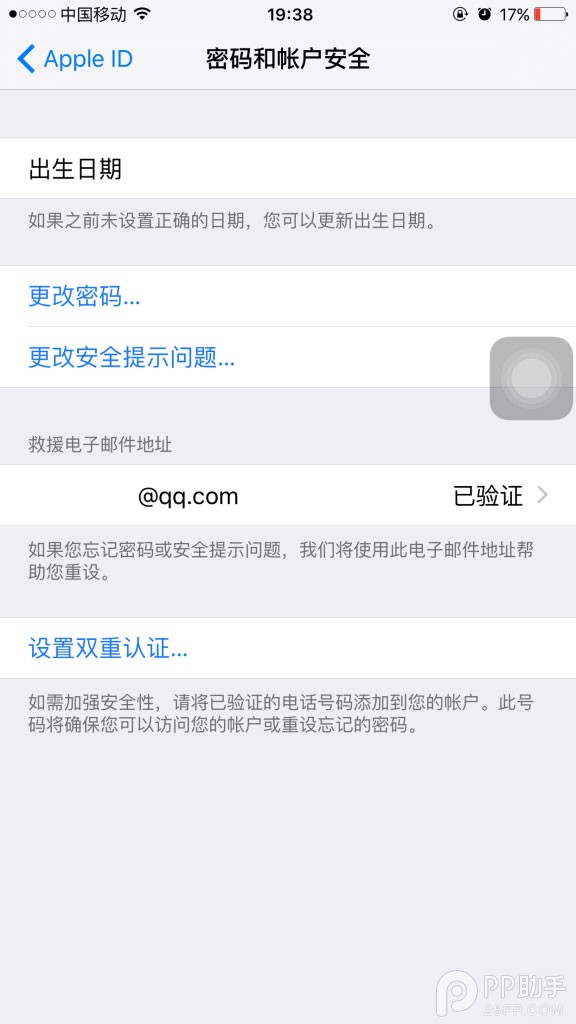
1. 点击“密码和账户安全”界面下方的“设置双因素身份验证”。
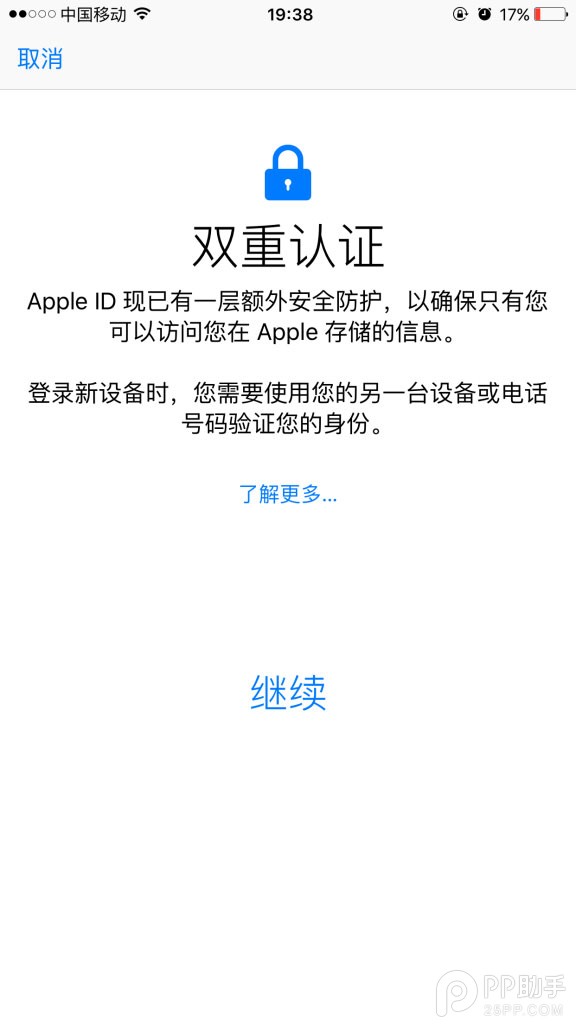
2. 单击继续。

3.出现如上提示是因为您当前的Apple ID也已登录到其他非iOS9设备。只需单击“仍然打开”。
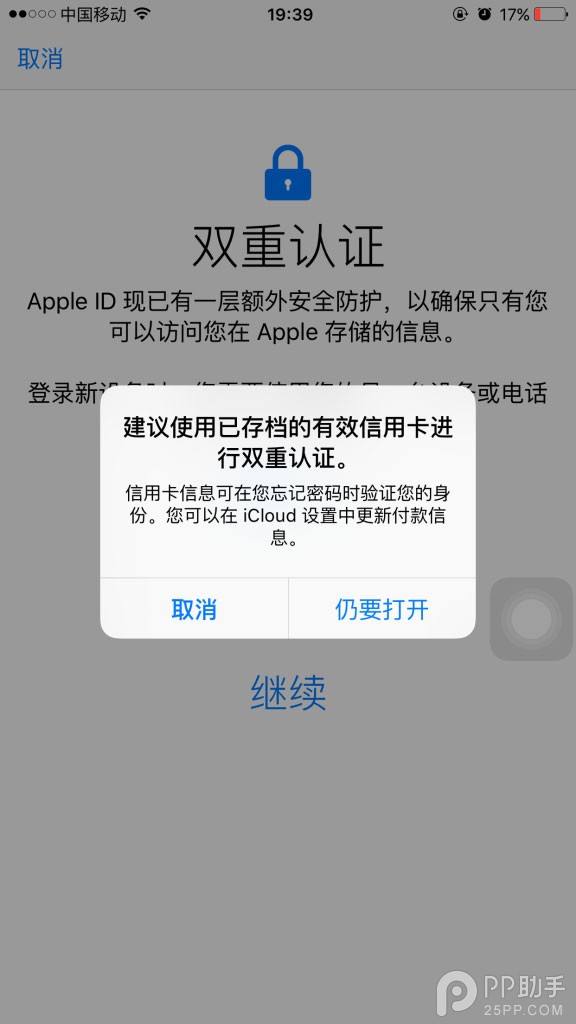
4.如果当前Apple ID尚未绑定信用卡,只需点击“仍然打开”即可。
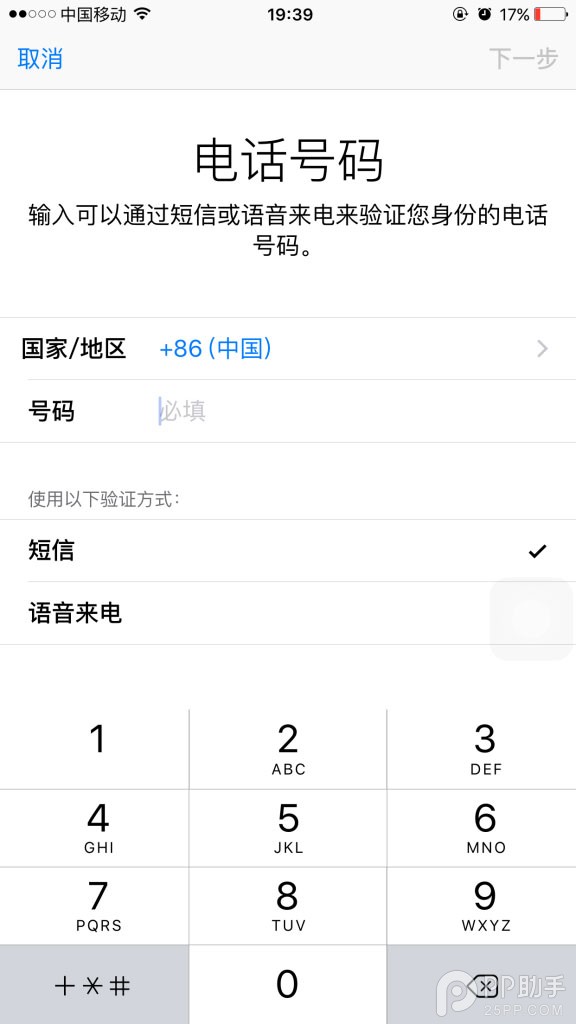
5. 添加您当前的手机号码。
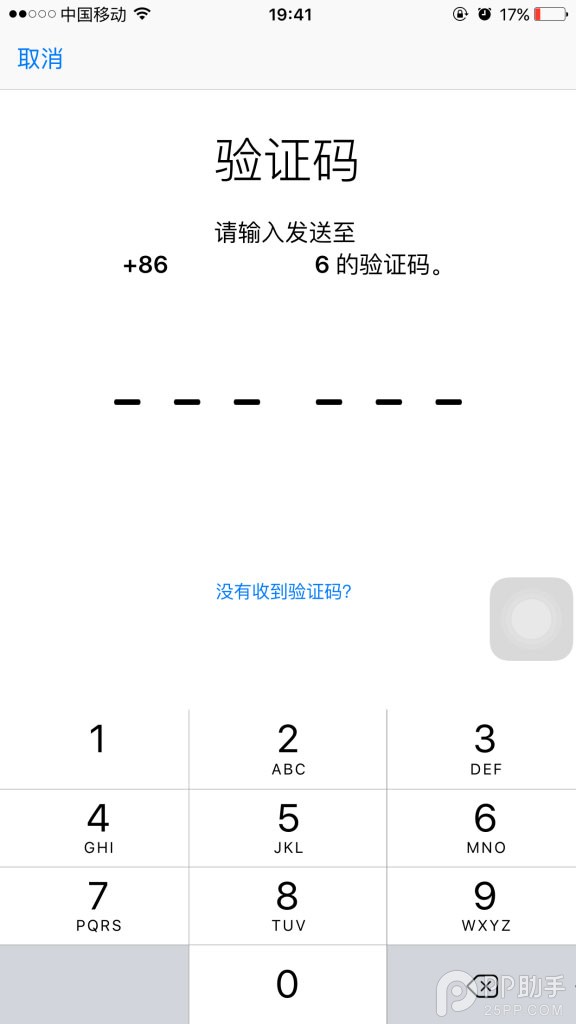
6. 输入收到的短信验证码。
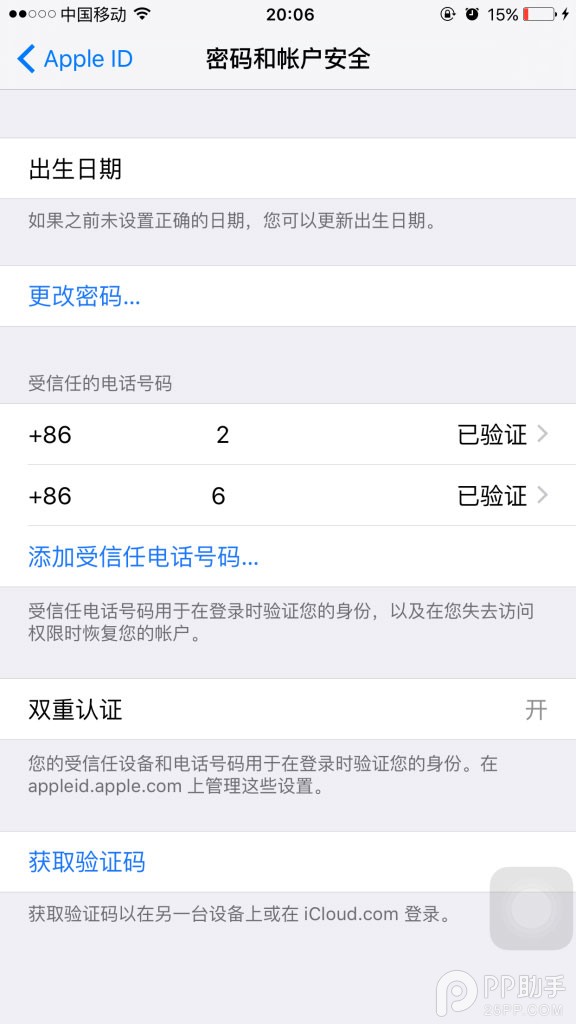
经过以上6步,双因素认证就成功开启了。但需要注意的是,我们必须在“可信电话号码”中多添加几个号码。即使手机丢失,也可以快速登录Apple ID进行修改。密码,使用备份手机号码接收验证码进行操作。







